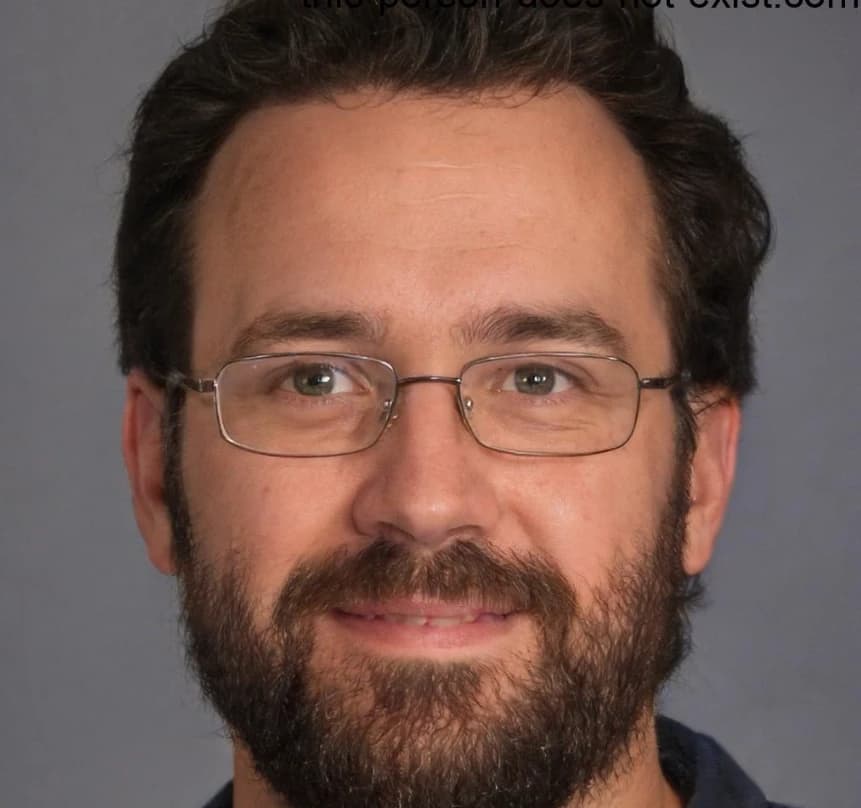Kopiowanie i wklejanie to podstawowe operacje komputerowe, które każdy użytkownik powinien znać. To proste czynności. Znacznie przyspieszają pracę. Skróty klawiszowe pozwalają błyskawicznie przenosić tekst i pliki między różnymi miejscami. System Windows używa głównie kombinacji z klawiszem Ctrl. Mac korzysta z klawisza Command. Poznanie tych podstawowych funkcji jest kluczowe dla sprawnej pracy z komputerem.
Najważniejsze informacje:- Skróty klawiszowe znacząco przyspieszają pracę na komputerze
- Windows używa kombinacji Ctrl + C (kopiuj) i Ctrl + V (wklej)
- Mac wykorzystuje Command + C (kopiuj) i Command + V (wklej)
- Przed skopiowaniem zawsze trzeba zaznaczyć tekst lub plik
- Funkcje dostępne są też z poziomu menu kontekstowego
- Możliwe jest również wycinanie elementów (Ctrl/Command + X)
Podstawowe skróty klawiszowe do kopiowania i wklejania
Jak kopiować i wklejać klawiaturą to jedna z podstawowych umiejętności każdego użytkownika komputera. Skróty klawiszowe Windows i Mac znacząco przyspieszają pracę, eliminując potrzebę korzystania z myszki.
Znajomość kombinacji klawiszy do kopiowania pozwala zaoszczędzić nawet 15 minut dziennie podczas pracy z dokumentami. To proste polecenia, które każdy może opanować w kilka minut.
| Funkcja | Windows | Mac |
|---|---|---|
| Kopiowanie | Ctrl + C | Command + C |
| Wklejanie | Ctrl + V | Command + V |
| Wycinanie | Ctrl + X | Command + X |
| Zaznaczanie wszystkiego | Ctrl + A | Command + A |
Jak zaznaczać tekst przed skopiowaniem
Przed użyciem skrótów do kopiowania tekstu musisz go najpierw zaznaczyć. Jest to kluczowy krok. Możesz to zrobić na kilka różnych sposobów.
- Kliknij i przeciągnij myszką po tekście
- Użyj Shift + strzałki kierunkowe
- Podwójne kliknięcie zaznacza całe słowo
- Potrójne kliknięcie zaznacza cały paragraf
- Ctrl/Command + A zaznacza cały dokument
Czytaj więcej: Jak łatwo zmniejszyć rozmiar obrazu na komputerze za pomocą klawiatury - szybkie skróty
Schowek systemowy - jak działa kopiowanie i wklejanie
Jak skopiować tekst na komputerze? System wykorzystuje tymczasową pamięć zwaną schowkiem. Gdy kopiujesz element, trafia on właśnie tam. Schowek przechowuje tylko jeden element na raz.
System Windows i Mac różnią się w obsłudze schowka. Windows oferuje historię schowka dostępną pod Windows + V. Mac domyślnie nie ma takiej funkcji, ale można ją dodać poprzez zewnętrzne aplikacje.
Kopiowanie i wklejanie - krok po kroku
Zacznij od zaznaczenia tekstu lub elementu, który chcesz skopiować. Następnie naciśnij Ctrl C Ctrl V jak używać - najpierw Ctrl+C do skopiowania.
Przenieś kursor w miejsce, gdzie chcesz wkleić tekst. Użyj Ctrl+V (Windows) lub Command+V (Mac), aby wkleić skopiowaną treść.
Dla wycinania użyj Ctrl+X zamiast Ctrl+C. Element zostanie usunięty z oryginalnego miejsca i będzie gotowy do wklejenia gdzie indziej.
Najczęstsze problemy podczas kopiowania i wklejania

Czasami kopiowanie i wklejanie klawiaturą może sprawiać problemy. Najczęściej są to kwestie związane z formatowaniem lub niezgodnością aplikacji. Oto typowe problemy i ich rozwiązania.
- Tekst wkleja się ze złym formatowaniem - użyj wklejania specjalnego (Ctrl+Alt+V)
- Skróty nie działają - sprawdź, czy klawiatura działa poprawnie
- Schowek jest pusty - upewnij się, że element został prawidłowo skopiowany
- Tekst wkleja się z dodatkowymi spacjami - użyj wklejania jako zwykły tekst
- Aplikacja nie pozwala na wklejanie - sprawdź uprawnienia
- Skopiowany element znika - możliwe, że został nadpisany nowym elementem
Alternatywne metody kopiowania i wklejania
Menu kontekstowe to wygodna alternatywa dla skrótów klawiszowych Windows. Wystarczy kliknąć prawym przyciskiem myszy, aby uzyskać dostęp do opcji kopiowania i wklejania.
Systemy oferują także specjalne narzędzia do zarządzania schowkiem. Windows ma wbudowaną historię schowka, a Mac oferuje Universal Clipboard między urządzeniami.
Menu kontekstowe - kiedy warto z niego korzystać
Menu kontekstowe sprawdza się szczególnie w sytuacjach, gdy potrzebujesz dodatkowych opcji wklejania. Jest też przydatne, gdy standardowe skróty są zablokowane.
Opcje w menu kontekstowym są zazwyczaj bardziej rozbudowane niż skróty do kopiowania tekstu. Znajdziesz tam dodatkowe funkcje, takie jak wklejanie specjalne czy kopiowanie formatowania.
Zaawansowane funkcje kopiowania i wklejania
Wklejanie specjalne pozwala zachować lub zignorować oryginalne formatowanie tekstu. To przydatne podczas pracy z różnymi dokumentami.
W Command C Command V Mac dostępna jest funkcja Universal Clipboard. Pozwala ona na kopiowanie między urządzeniami Apple.
Windows oferuje synchronizację schowka między urządzeniami przez chmurę. Wymaga to aktywacji w ustawieniach systemu.
| Format wklejania | Zastosowanie |
|---|---|
| Zachowaj formatowanie źródłowe | Dokładne kopiowanie układu tekstu |
| Zwykły tekst | Czysty tekst bez formatowania |
| Scalanie formatowania | Dopasowanie do stylu docelowego |
Przydatne wskazówki dla szybszej pracy
Zapamiętaj położenie klawiszy Ctrl i Command - to podstawa szybkiego kopiowania. Trzymaj palce w pozycji, która umożliwi szybki dostęp do tych klawiszy. Ćwicz te ruchy, aż staną się automatyczne.Wykorzystuj zaznaczanie podwójnym kliknięciem do szybkiego wybierania całych słów. Używaj Ctrl+A do zaznaczania całych dokumentów. Poznaj skróty specyficzne dla swoich najczęściej używanych programów.
Efektywne skróty klawiszowe - krok po kroku
Kopiowanie i wklejanie za pomocą klawiatury to podstawowa umiejętność, która może zaoszczędzić nawet 15 minut dziennie. Najważniejsze skróty to Ctrl+C i Ctrl+V dla Windows oraz Command+C i Command+V dla Mac. Te proste kombinacje znacząco przyspieszają pracę.
Kluczem do sukcesu jest właściwe zaznaczanie tekstu i zrozumienie działania schowka systemowego. Skróty klawiszowe działają zawsze tak samo - najpierw zaznacz, potem skopiuj, na końcu wklej. To prosty schemat, który warto zapamiętać.
W przypadku problemów zawsze możesz skorzystać z alternatywnych metod, takich jak menu kontekstowe czy funkcje zaawansowane. Systematyczne używanie skrótów sprawi, że staną się one naturalnym odruchem podczas pracy z komputerem.